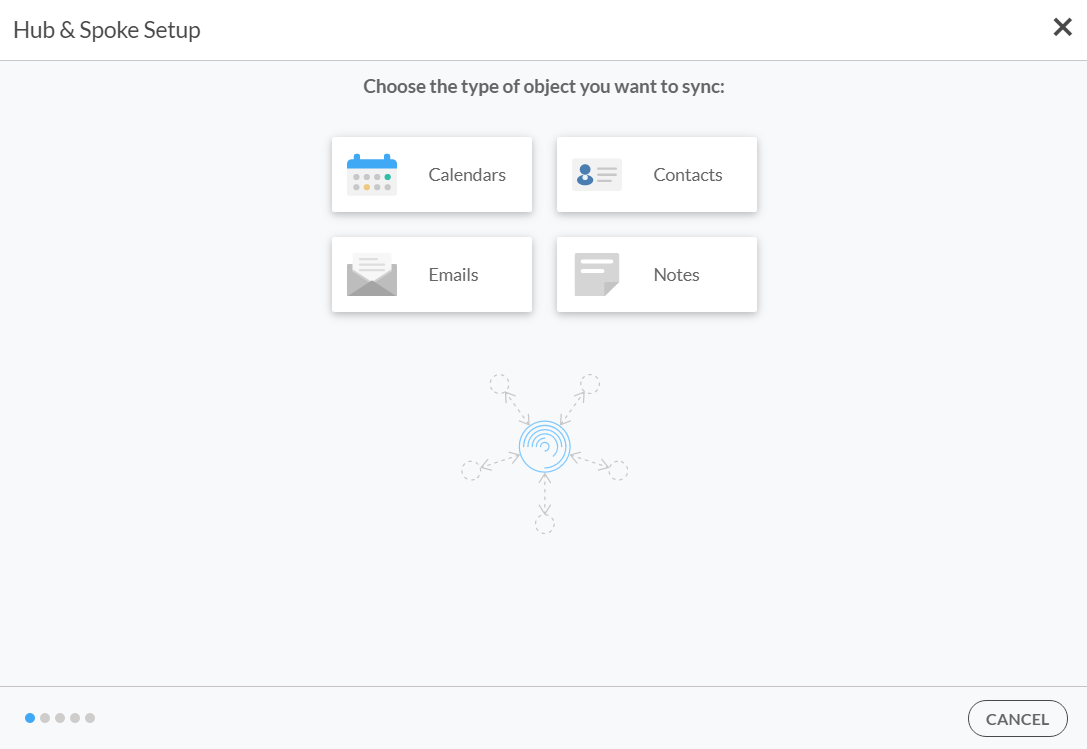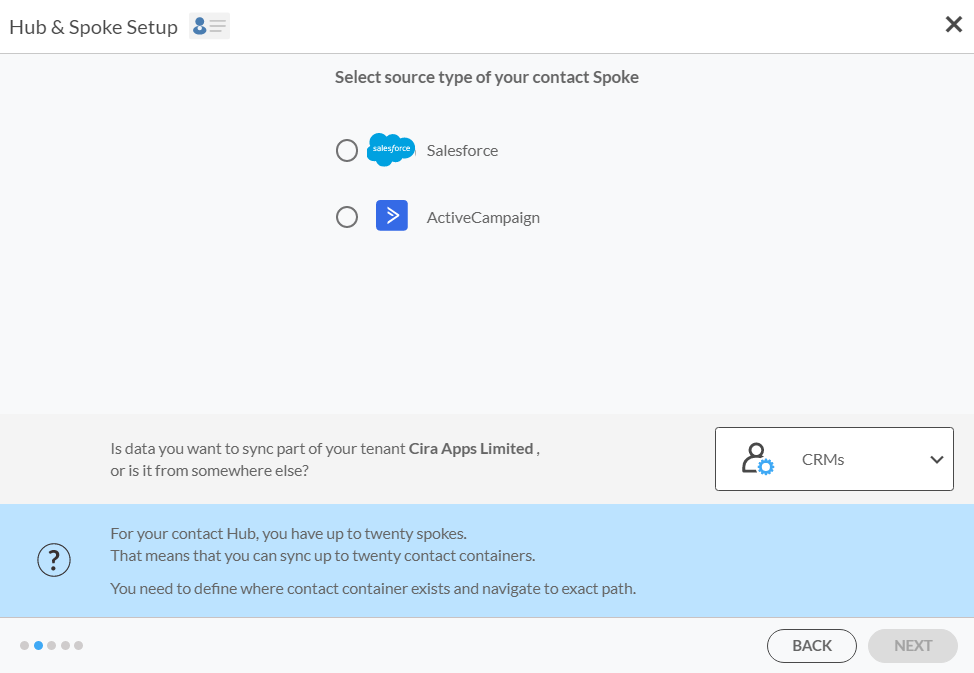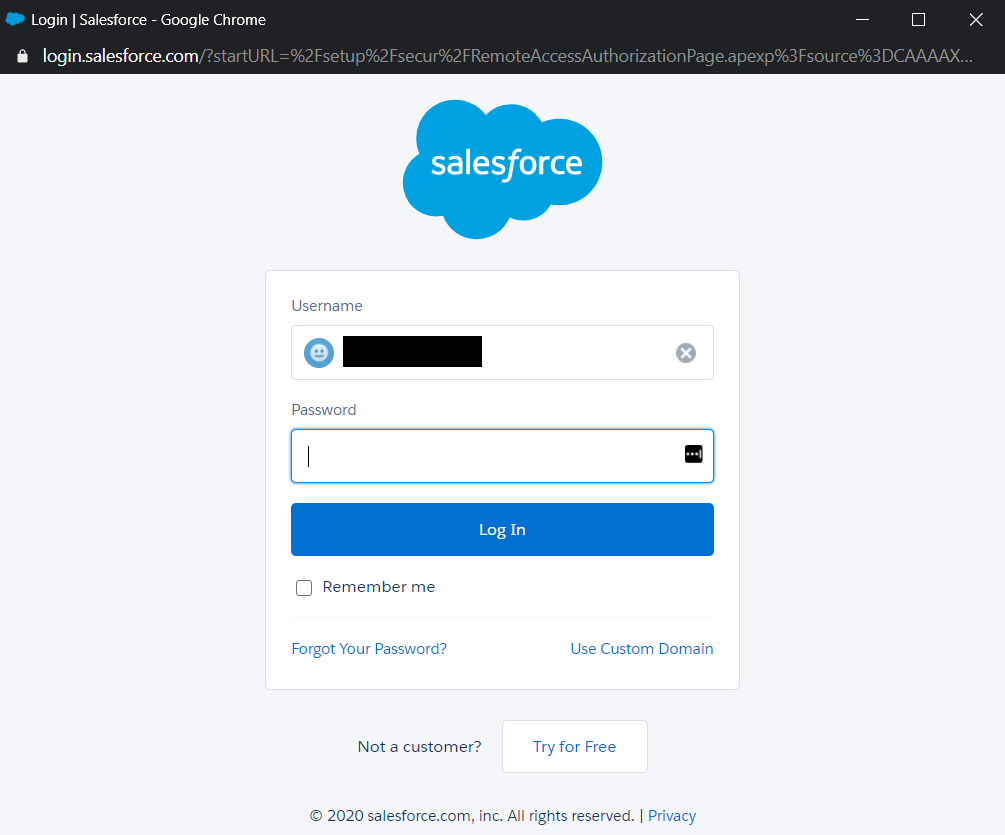CiraHub est une solution de synchronisation bidirectionnelle qui peut synchroniser les contacts à partir de logiciels CRM tels que Salesforce, ActiveCampaign et HubSpot. Ce guide montre comment synchroniser les contacts Salesforce avec CiraHub en créant un Hub et Spoke Salesforce.
Instructions
- Connectez-vous au tableau de bord CiraHub. REMARQUE: si c’est la première fois que vous vous connectez à CiraHub ou que vous supprimez tous les hubs sur CiraHub, vous verrez à la place l’assistant d’intégration CiraHub.
- Cliquez sur +Add Hub en haut du tableau de bord. La partie Choose the type of object you want to sync apparaîtra. (Voir l’image ci-dessous.)REMARQUE: CiraHub peut également synchroniser les types d’objets avec différentes sources de données. Par exemple, synchroniser des contacts Salesforce avec un dossier public. Si vous souhaitez synchroniser vos contacts Salesforce avec une autre source de données, cliquez sur +Add Spoke dans le hub approprié.
- Select source type of your contact Spoke apparaîtra.
- Cliquez sur le menu déroulant à côté de Is data you want to sync part of your tenant or is it from somewhere else?.
- Sélectionnez CRM. Select source type of your calendar Spoke vous montrera maintenant les CRM disponibles avec lesquels CiraHub peut interagir. (Voir l’image ci-dessous.)
- Sélectionnez Salesforce.
- Cliquez sur NEXT. La partie Select Salesforce account to access its data apparaîtra.
- Fournissez l’adresse e-mail du compte Salesforce.
- Cliquez sur GRANT ACCESS. La partie Salesforce Login apparaîtra. (Voir l’image ci-dessous.)
- Fournissez le mot de passe du compte.
- Cliquez sur Log In. Salesforce vous demandera de vérifier votre identité via une 2FA (Authentification à deux facteurs).
- Vérifiez votre identité Salesforce. Cira Apps Ltd. vous demandera la permission d’accéder aux informations de votre compte Salesforce.
- Après avoir lu les autorisations, autorisez Cira Apps Ltd. à accéder aux informations du compte Salesforce. La partie Type Spoke names and click NEXT apparaîtra.
- Nommez le Spoke.
- Cliquez sur Type Hub names and click CREATE.
- Nommez le Hub.
- Le tableau de bord apparaîtra.
- Cliquez sur le Spoke qui vient juste d’être créé dans le diagramme.
- Cliquez sur Turn On dans la vignette Synced. REMARQUE: vous pouvez également cliquer sur Turn On dans la liste en bas du tableau de bord..
- Cochez la case Allow Hub to create and sync items in this spoke pour activer la synchronisation bidirectionnelle.
- Cliquez sur SAVE. REMARQUE: Vous pouvez également développer Advanced pour ajouter des filtres au Spoke.